È facile trovi tutte le foto e i video aver caricato sul tuo account Google Foto.
Google Foto offre diversi modi per aiutarti trova le tue foto. Puoi utilizzare la funzione di ricerca e accedere a varie cartelle per accedere alle tue foto. Ecco come farlo nel tuo Account Google.
Utilizza l'account Google corretto su Android, iPhone e sul Web
Quando non riesci a trovare le tue foto, la prima cosa da fare è verificare se hai utilizzando l'account Google corretto. Le tue foto non vengono condivise automaticamente con più dei tuoi account, quindi devi assicurarti di cercare nell'account corretto per le tue foto.
Ecco come verificare che stai utilizzando l'account corretto:
Sul desktop
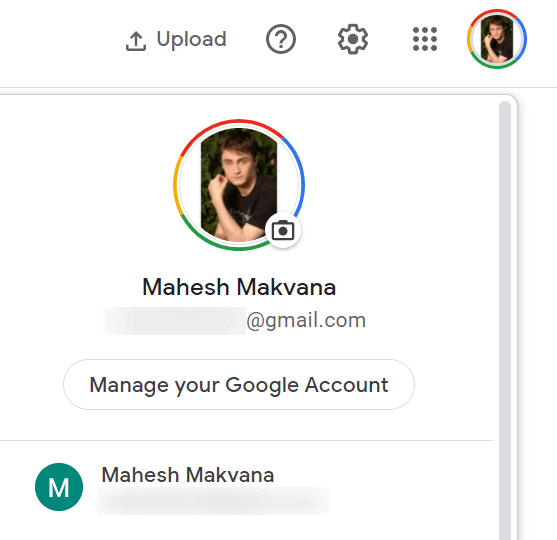
Sul cellulare
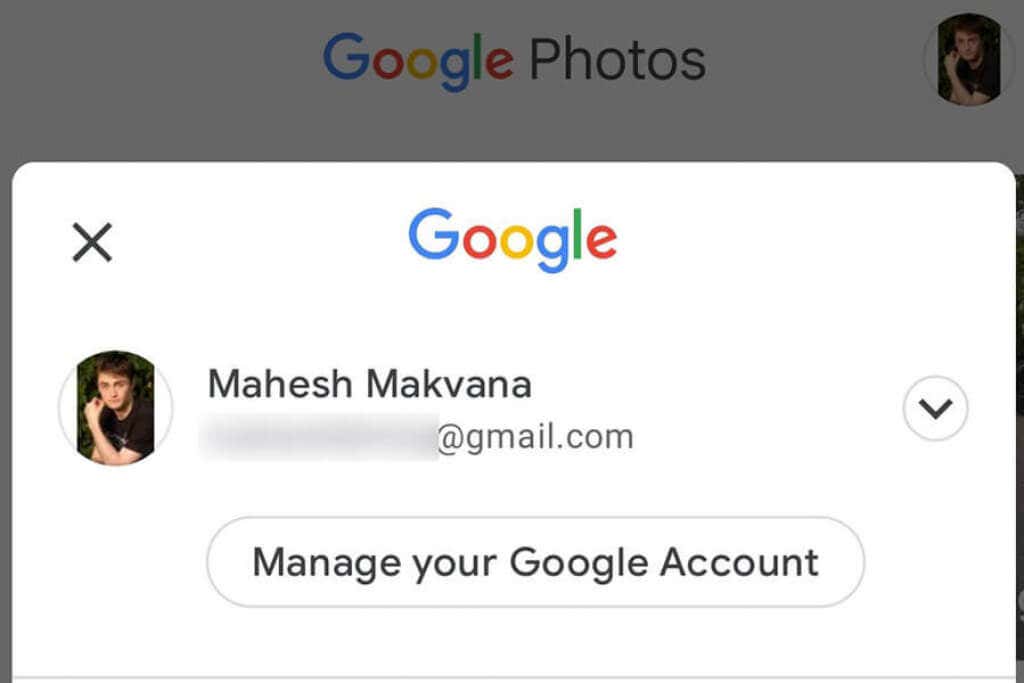
Cerca foto su Google Foto
Google Foto offre una funzione di ricerca avanzata per aiutarti rapidamente trova la tua foto specifica nell'oceano di tutte le tue foto e video. Questa funzione di ricerca può utilizzare vari filtri, inclusi i filtri di posizione.
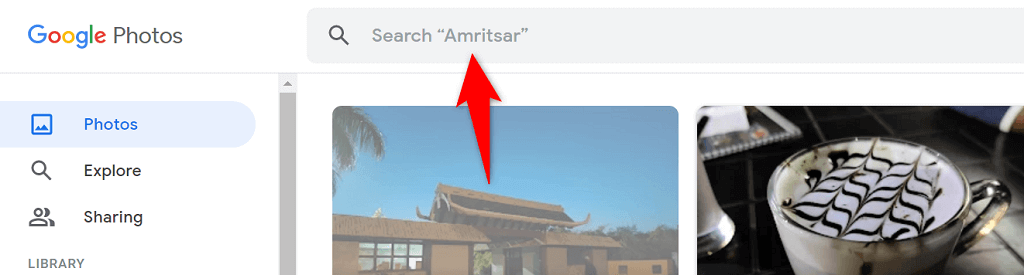

Verifica l'opzione di backup di Google Foto
Se mancano alcune foto in Google Foto, è probabile che tu abbia disattivato l'opzione di sincronizzazione nell'app Foto sul tuo telefono. Il telefono smette di caricare immagini aggiuntive quando la sincronizzazione è disabilitata.
Puoi risolvere questo problema riattivando l'opzione di sincronizzazione in Foto. Il telefono si avvierà quindi caricando tutte le tue nuove foto sul tuo account Google.
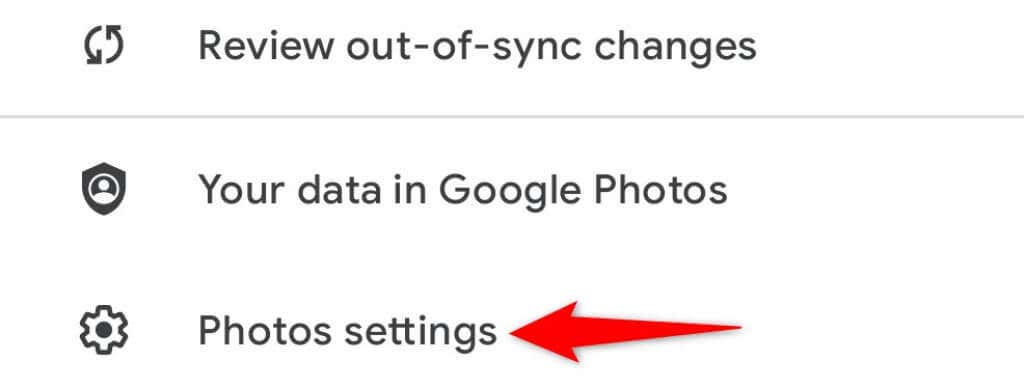
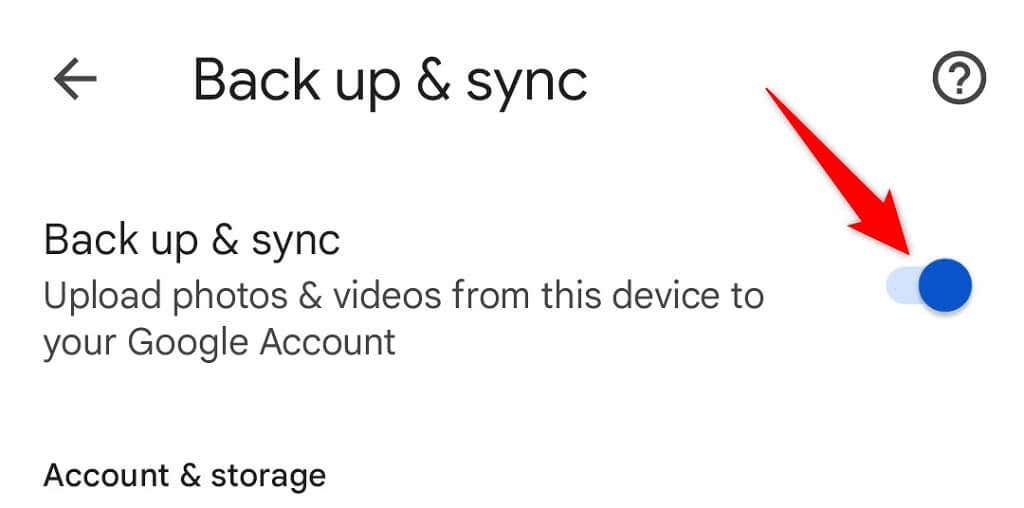
Assicurati di averne abbastanza spazio di archiviazione gratuito nel tuo account Google per accogliere nuove foto. Se esaurisci lo spazio di archiviazione, dovrai disattivare la sincronizzazione delle foto o aggiornare il tuo piano di archiviazione con Google One.
Esegui il backup delle cartelle del tuo dispositivo su Google Foto
Per impostazione predefinita, Google Foto esegue il backup solo delle foto dalla cartella della fotocamera del telefono. Se le tue immagini vengono salvate in altre cartelle, dovrai abilitare la sincronizzazione delle cartelle nell'app Foto per ottenere quelle foto nel tuo account.
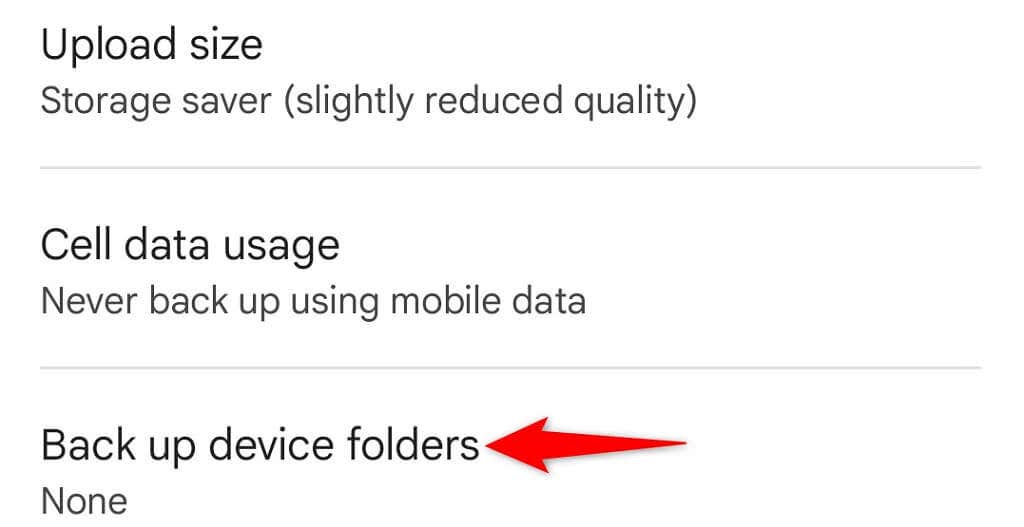
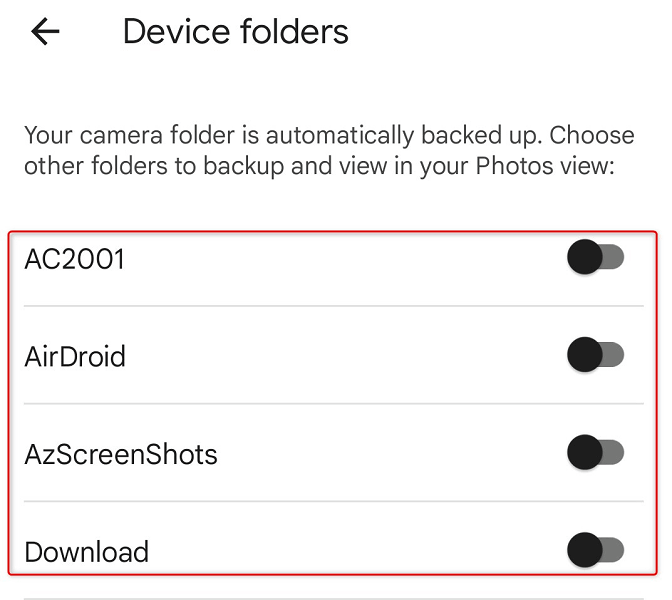
Trova le foto eliminate nel cestino su Google Foto
Un altro possibile motivo per cui non riesci a trovare una foto in Google Foto è che l'hai eliminata. In questo caso, puoi controllare le cartelle Cestino per vedere se il tuo l'immagine è ancora disponibile lì per essere ripristinata.
Google Foto conserva gli elementi di cui è stato eseguito il backup in tale cartella per 60 giorni e gli elementi di cui non è stato eseguito il backup per 30 giorni. Puoi accedere alla cartella sia dal telefono che dal desktop.
Sul desktop
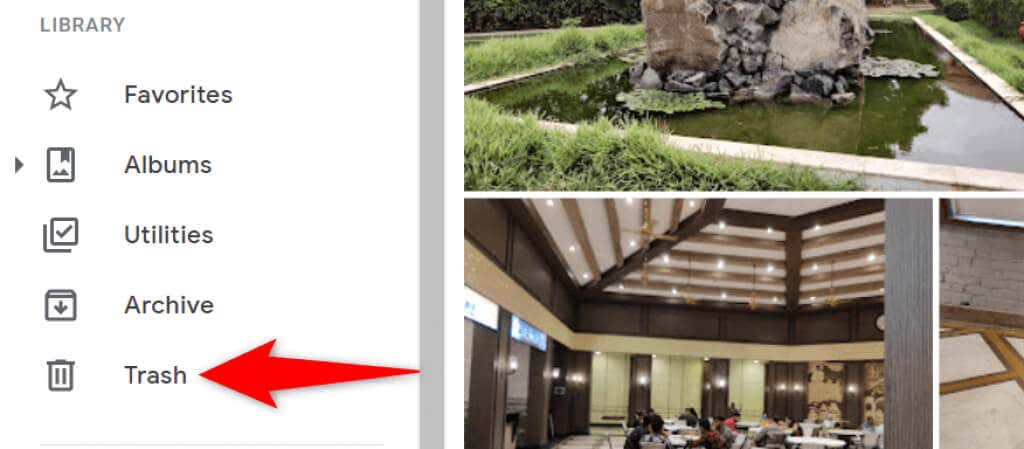

Sul cellulare
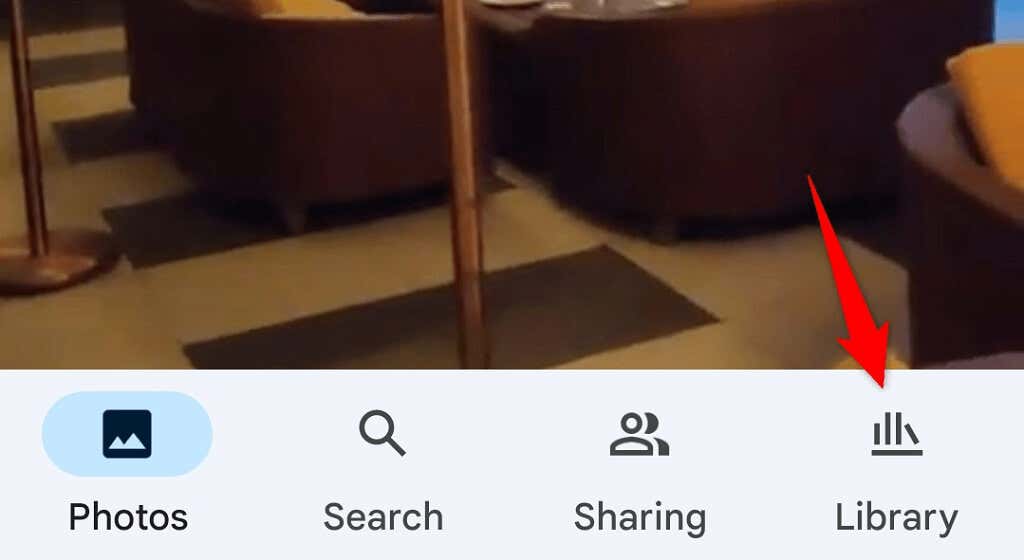
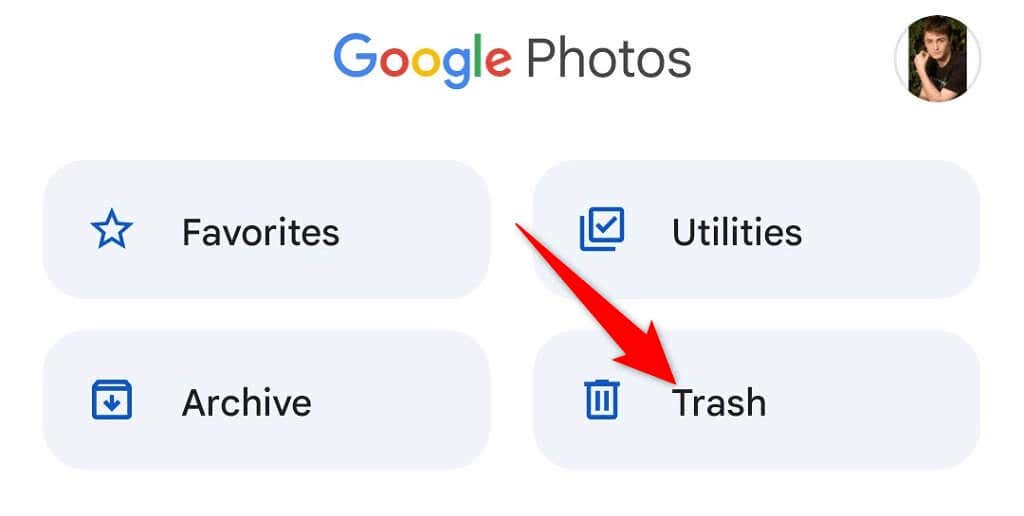
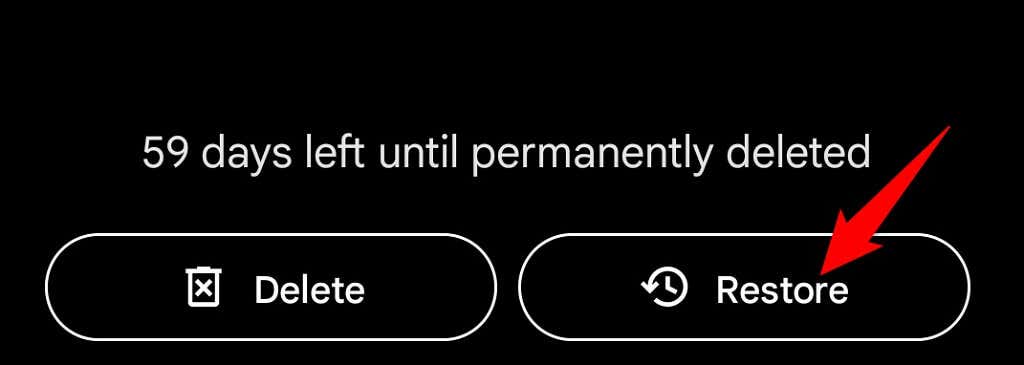
Visualizza le tue foto nell'archivio su Google Foto
Se hai archiviato e non eliminato la tua foto, puoi trovare tutte le foto archiviate nella cartella Archivio di Google Foto. Puoi quindi spostare nuovamente l'immagine nella sezione principale se non desideri mantenerla archiviata.
Sul desktop
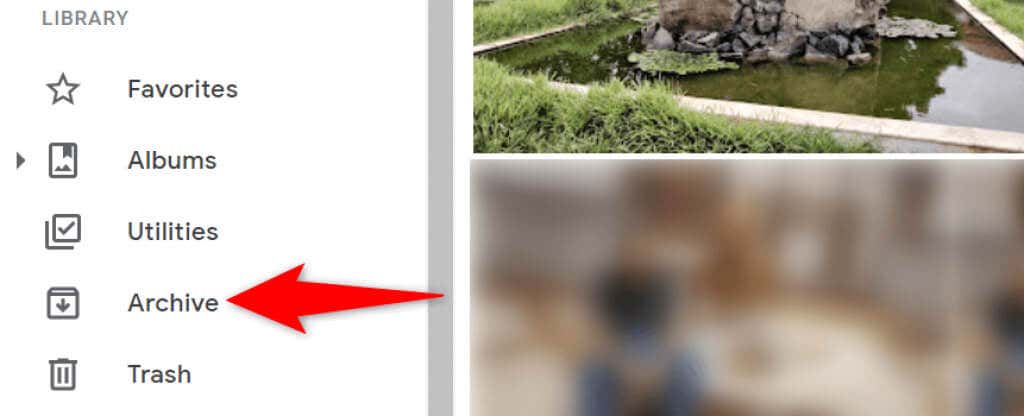
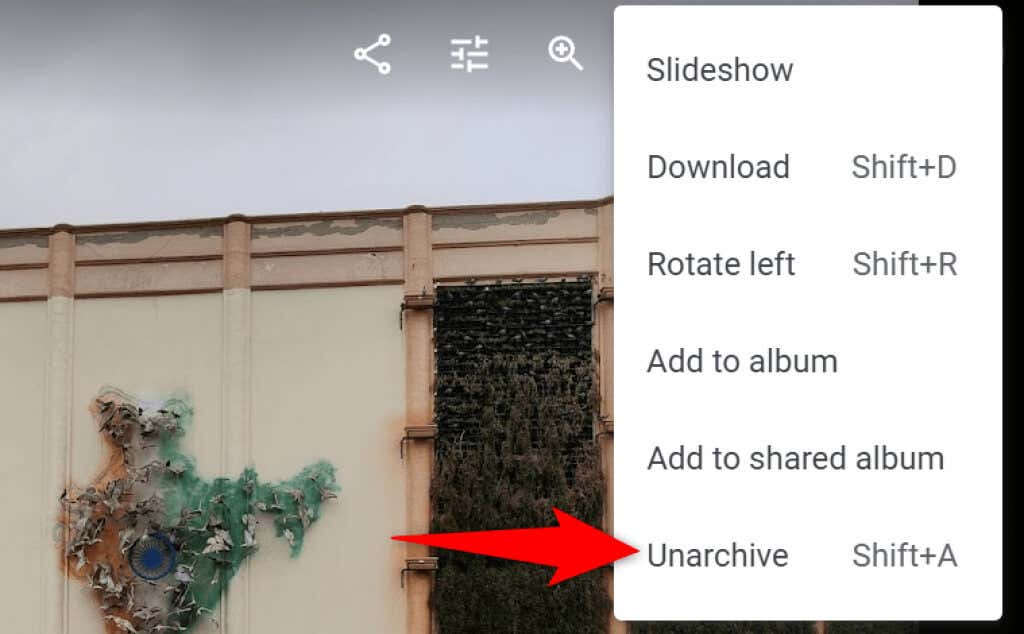
Sul cellulare
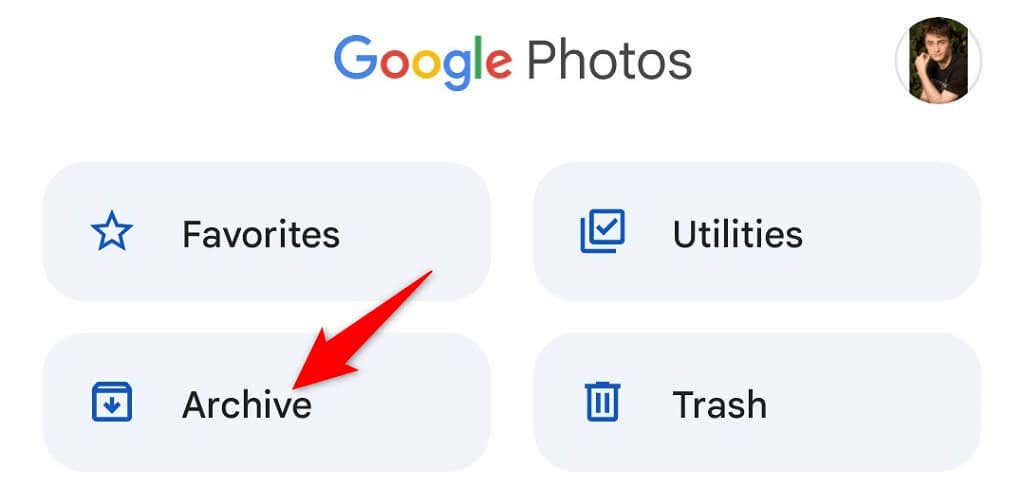
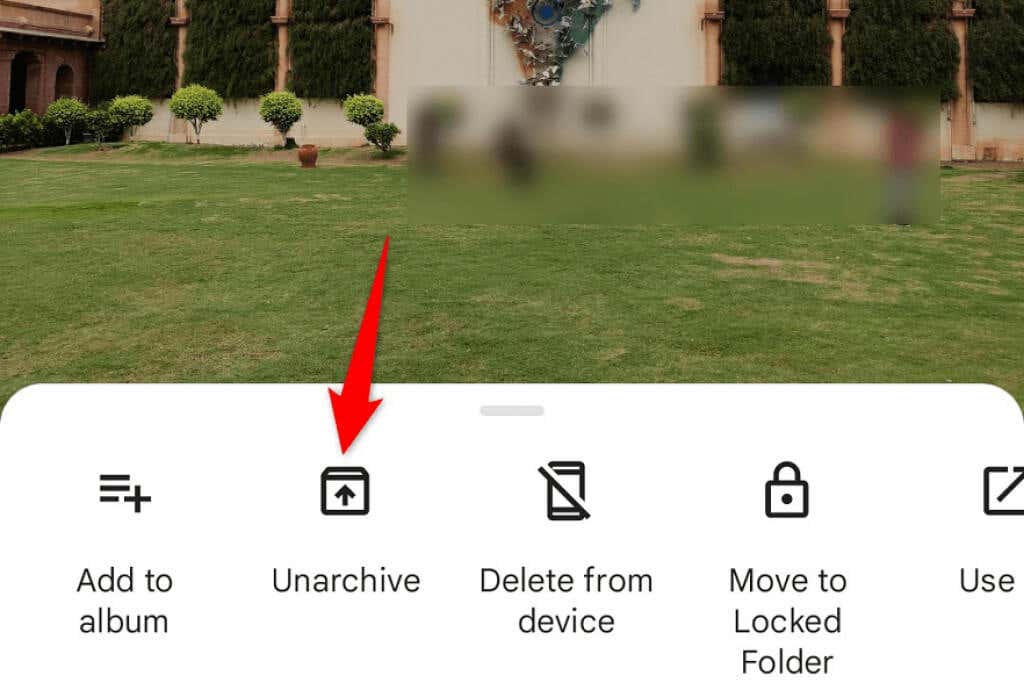
Controlla la cartella Aggiunti di recente su Google Foto
Se non riesci a trovare una foto che hai caricato di recente, consulta la sezione Aggiunti di recente di Google Foto. Questa sezione ospita solo gli articoli che hai caricato di recente sul tuo account.
Puoi accedere a questo elenco sia sul desktop che sul dispositivo mobile.
Sul desktop
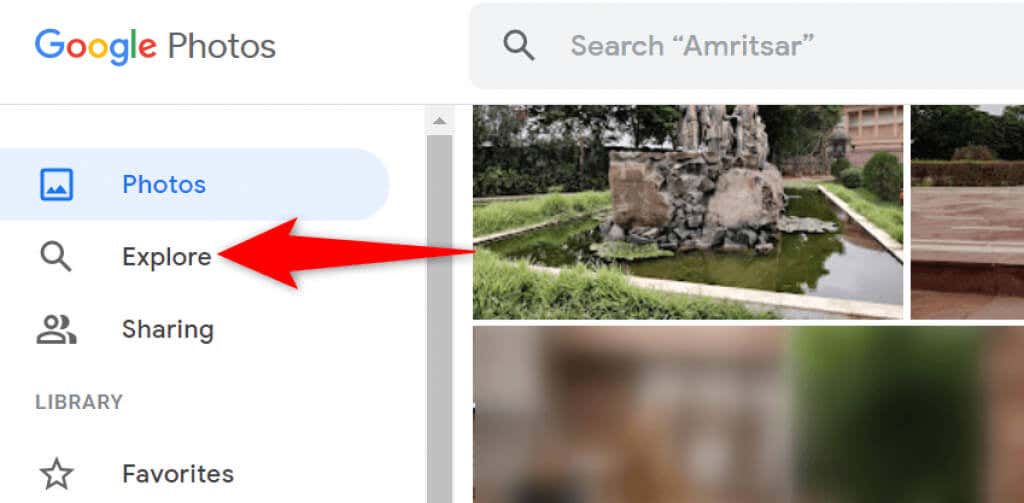
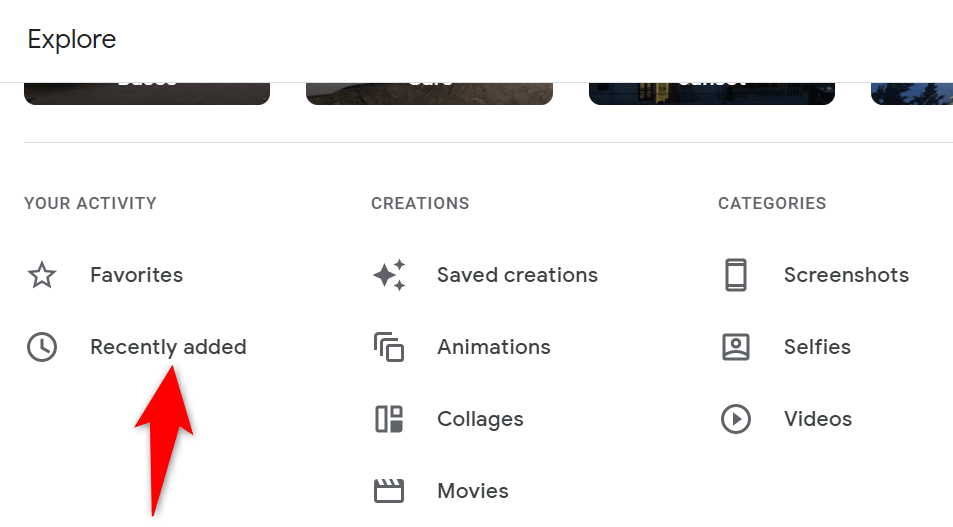
Sul cellulare
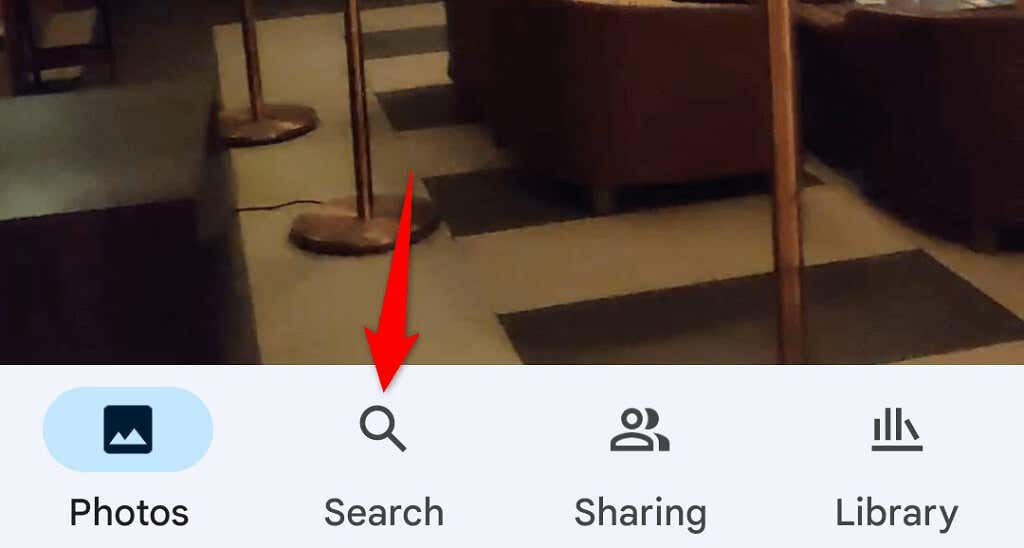
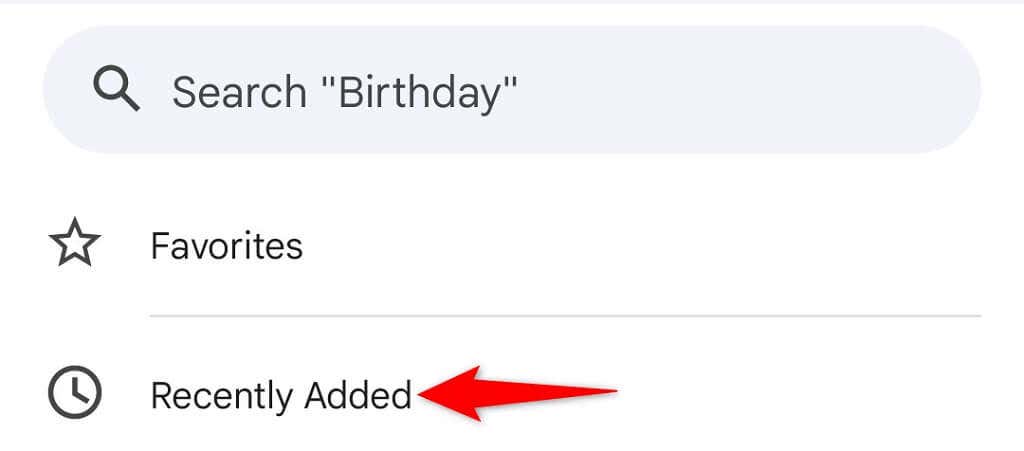
Trova le tue foto su Google Foto in modo rapido e semplice
Google ha integrato diverse funzioni di ricerca nel suo servizio Foto, rendendo estremamente semplice trovarle tutte le tue foto e i tuoi video. Se mai trovi mancante uno dei tuoi articoli, i metodi sopra indicati dovrebbero aiutarti a localizzarli. Buona fortuna!
.